Há variadas maneiras de visualizar vários arquivos PDF em janelas separadas. Com o visualizador certo, leva apenas alguns cliques para fazê-la. O Acrobat Reader Gratuito, por exemplo, pode abrir vários arquivos em sua janela. Para poder visualizar vários PDF em n janelas separadas, você tem que alterar o aplicativo de PDF padrão para o Acrobat Reader. Entretanto, como será discutido abaixo, PDFelement fornece a você uma oportunidade de abrir vários arquivos PDF e realizar várias funções, tal como editar e compartilhar arquivos.
Como Visualizar Vários PDF em Janelas Separadas
Como mencionado anteriormente, vários arquivos PDF podem ser visualizados em janelas separadas ao usar o PDFelement. Aqui estão os passos para fazer isto:
Passo 1: Abrir Diversos PDFs
Primeiro abra o seu arquivo PDF no PDFelement então simplesmente clique na guia “+” no menu para adicionar o segundo. Então, os dois PDFs serão exibidos em janelas deferentes.
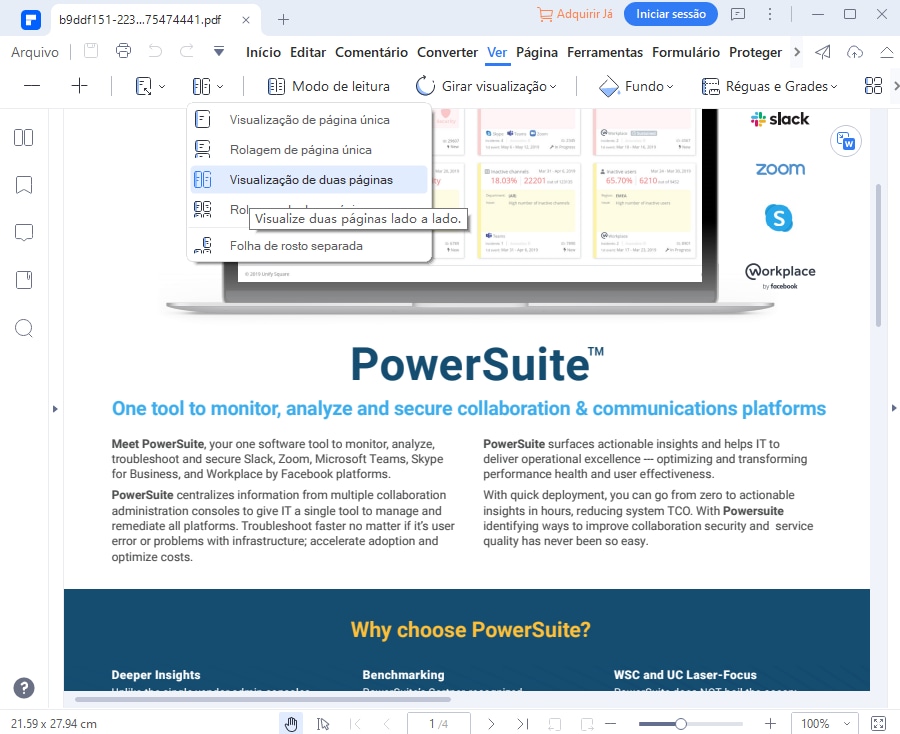
Passo 2: Exibir Diversos Arquivos PDF
Mova para clicar na guia "Visualizar" e então no botão "Lado-a-Lado" para escolher "Horizontalmente" ou "Verticalmente" para ajustar várias telas lado-a-lado e as suas janelas serão exibidos adequadamente.
Alternativamente, você pode primeiro abrir diversos arquivos PDF. E então você pode simplesmente arrastar uma das janelas para ajustar em duas janelas. Você pode ajustar as janelas como quiser.
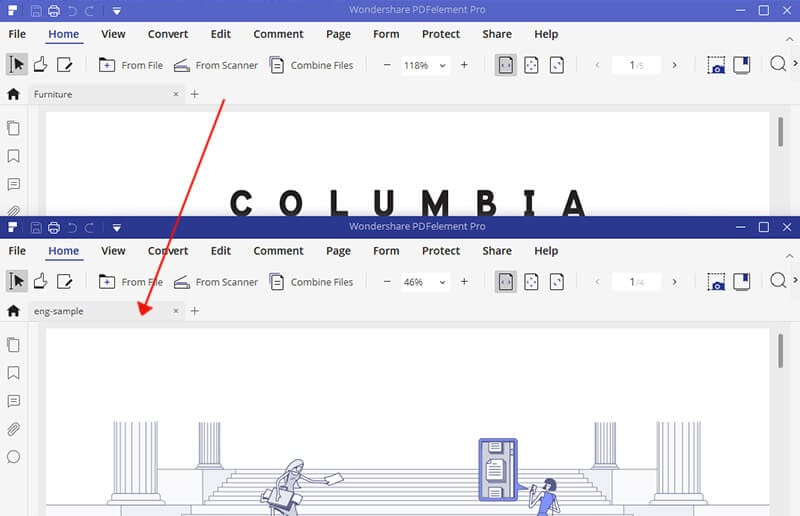
Passo 3. Voltar para Uma Janela
Se você deseja arrastar de volta a exibição de vários lado-a-lado, você pode simplesmente arrastar a guia do arquivo de volta para uma janela, uma a uma, e então você terá todos os arquivos abertos de volta em uma janela.
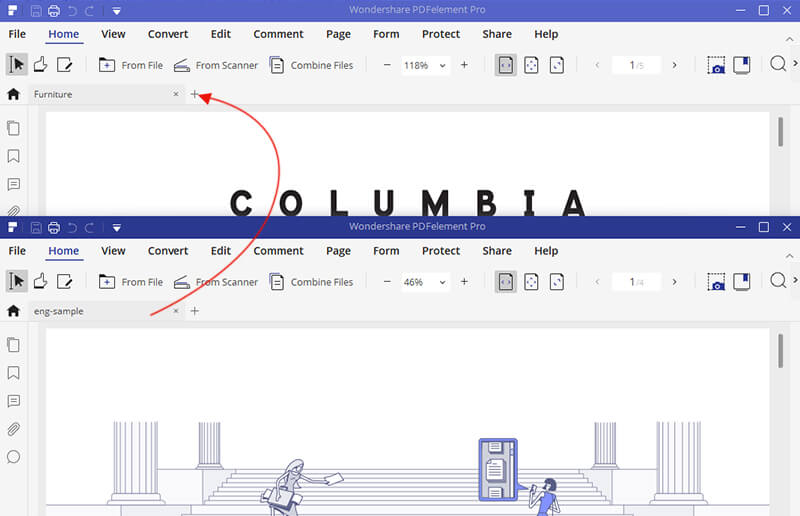
Uma boa ferramenta para visualizar vários PDFs em janelas separadas
Procurando uma boa ferramenta para exibir vários PDF em janelas separadas? Bem, o PDFelement 6 Pro é uma solução PDF completa que torna o trabalho com arquivos PDF fácil e permite que você crie excelentes formulários e documentos PDF. Ao contrário das versões passadas de PDF, o PDFelement 6 Pro é capaz de realizar diversas funções, tais como a exibição de tela multi-atadas. Esta é a capacidade de abrir muitos arquivos PDF em janelas separadas, desta forma tornando-a a melhor ferramenta para exibir vários PDF em janelas separadas.
Além disso, ele tem o recurso de edição inteligente. Você pode editar textos PDF, imagens, objetos com base em gráficos, links e etc. As experiências de editar PDF são ainda mais agradável do que editar documentos Word. Em suma, o PDFelement 6 Pro pode ser amplamente usado para abrir, editar, criar, salvar, redimensionar, imprimir e adicionar ou remover dados em arquivos, converter e anotar em documentos.
Dicas: As Vantagens de Exibição de Várias Telas Lado-a-Lado
Com a exibição de várias telas lado-a-lado, você pode abrir, ler, editar e até formatar cada arquivo PDF independentemente dos outros arquivos. Algumas das vantagens incluem:
- Adicionar e deletar arquivos é facilmente feito. Isto porque você não precisa encontrar e selecionar todas as páginas que constituem aquele arquivo. Portanto, para adicionar ou remover arquivos é fácil.
- Isto acelera a visualização. Você pode visualizar componentes muito rapidamente desde que você não tem que abri-los em seu aplicativo original.
- A edição pode ser feita sem afetar os outros arquivos, por exemplo, você pode editar outros arquivos em seus aplicativos nativos contidos dentro de um PDF.
- A distribuição pode ser precisamente e amplamente feita. Isto significa que você pode compartilhar um arquivo PDF específico relevante com outras pessoas sem compartilhar os irrelevantes.
- Os arquivos podem ser ordenados de acordo com as categorias que você deseja, por exemplo, um tópico particular. Você simplesmente clica em um nome de coluna, e a lista será ordenada.
 100% Seguro | Sem Anúncios |
100% Seguro | Sem Anúncios |

